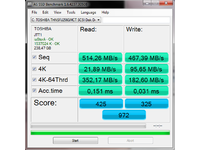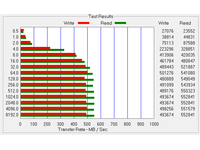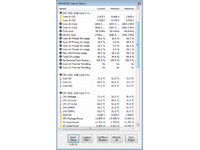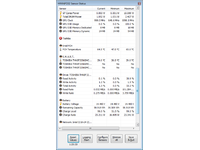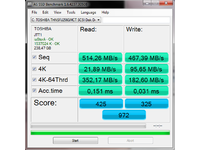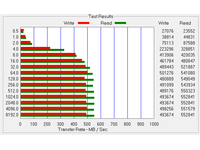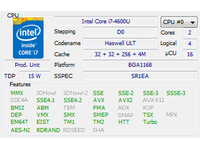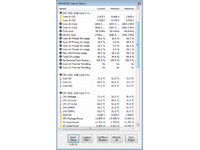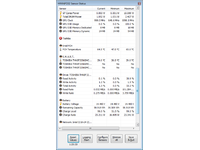RECENZE: Toshiba Tecra Z50 - pracovní hi-end s IPS a dokováním
25. 3. 2014 08:00 Rubrika: Recenze Autor: Jiří Zima
Na náš trh se konečně dostal pracovní 15,6“ pracovní notebook vyšší třídy Tecra Z50. Jde o kancelářský počítač pro náročné a do velkých firem, který se vyznačuje podporou Intel vPro, matným IPS displejem s vyšším rozlišením, nízkou hmotností a nadstandardně dlouhou výdrží na jedno nabití.

NOTEBOOK.cz je první v ČR, kdo přináší recenzi tohoto nového notebooku.
Základní popis
O noteboocích od Toshiby sdružených pod písmenem Z jsme již v magazínu psali při jejich ohlášení. Jde o tři modely, které se liší především úhlopříčkou displeje: 13“ Portégé Z30, 14“ Tecra Z40 a 15,6“ Tecra Z50. Všechny tři spojuje šedé kovové provedení, plná konektorová výbava a dokovací konektor na spodku pro připojení klasické dokovací stanice.
Tecra Z50 vypadá díky kovovému provedení a tenkému profilu moderně i decentně zároveň, tak jak se většinou od pracovního počítače očekává. Povrchy opěrek a vnější části víka mají broušenou texturu a matné provedení, na kterém neulpívají viditelné stopy po otiscích prstů. Oproti dřívějším generacím už nemá počítač žádné pochromované prvky – prostor pod touchpadem i krytky kloubů mají nově matně stříbrnou barvu. Provedení je primárně podřízeno praktičnosti při používání.
Mechanické zpracování se od minulých generací rozhodně zlepšilo. Základna vykazuje velmi dobrou pevnost a při zvednutí otevřeného notebooku za roh se nekroutí. Víko má pouze minimální pružnost, nicméně displej je v něm dobře chráněný. Při zatlačení na vnější stranu víka se barvy displeje nijak nevlní. V každodenním nošení tohoto notebooku nevidím žádný problém.
Notebook lze otevřít maximálně v úhlu 135°. Klouby působí dostatečně stabilně, přesto však není problém s pohodlným otevřením počítače jedním prstem, aniž by se základna zvedala s víkem.
Konektorová výbava je na tenký notebook velmi dobrá. Levý bok obsahuje čtečku bezpečnostních karet SmartCard, kombinovaný zvukový konektor, dvojici USB (pouze jedno 3.0), obrazové výstupy (VGA a HDMI) a zdířku napájení. Pravý bok má dále čtečku karet SD XC (karta se dovnitř vejde celá), dvojici USB 3.0 a zdířku pro připojení do počítačové sítě LAN.
Pokud by vám to bylo málo, je ještě na spodku dokovací konektor, který je aktuálně společný pro většinu pracovních notebooků od Toshiby. Dokovací stanice je vybavena šesti USB (čtyři z nich 3.0), LAN, vstupem a výstupem zvuku, HDMI, DVI, VGA a dvěma DisplayPorty.
V zavřeném stavu má počítač rozměry 379 x 250 x 21 mm, což ho řadí k nejtenčím konektorově plně vybaveným 15,6“ modelům. Nízká provozní hmotnost 1,70 kg přímo vybízí k častému cestování.
65W napájecí adaptér má třížilový přívodní kabel a dohromady s ním váží 391 g.
Klávesnice a ovládací prvky
Klávesnice má standardní rozložení s vyhrazenou numerickou částí a mezerami odděleným blokem kurzorových šipek. Klávesy pro pohyb v dokumentech jsou v pravém horním rohu a všechny méně používané funkce jsou řešené přes Fn. Poněkud zvláštní inovací je zrušení mezer v horní řadě kláves pro oddělení F1-F12 do bloků po čtyřech. Místo toho mají všechny klávesy mezi sebou stejně velkou větší mezeru. Řekl bych, že dřívější rozložení s oddělenými bloky, které stále můžete najít na všech ostatních větších Toshibách, bylo praktičtější.
Po stránce mechaniky se klávesnice řadí pod průměr notebooků obecně a většina konkurence v této ceně nabídne lepší pocit ze psaní. Klávesy mají mělký stisk a ne úplně přesnou odezvu. Navíc není blok klávesnice dobře podložen a okolo písmene K dochází k mírnému prohýbání. Na klávesnici lze psát rychle a bez překlepů, občas vás však bude nejistý stisk nutit k většímu mlácení do kláves (především při rychlém psaní).
Klávesnice je vybavena podsvícením, které se přepíná zkratkou Fn+Z a na výběr jsou tři režimy (vypnuto, zapnuto, časovač zhasínání při nečinnosti) a všechny nabízí pouze jedinou intenzitu. V případě podsvícení mám výhradu směrem k popiskám Fn funkcí, které mají tmavě šedou (i přes den špatně čitelnou) barvu a na rozdíl od bílých popisek při zapnutí podsvícení nesvítí.
Dvě indikační diody jsou přímo na klávesách Num a Caps Lock. Další diody jsou na čelní hraně, kde informují o nabíjení (nabití) baterie, zapnutí (uspání) notebooku, aktivitě pevného disku a stavu bezdrátových funkcí.
Kurzor lze na obrazovce posouvat dvěma vstupními zařízeními. Je tu touchpad, který nově přišel o samostatná tlačítka, a trackpoint. Ten naopak dvě svá tlačítka má. Obě zařízení využívají elektroniku Alps.
Touchpad má hladkou dotykovou plochu a tlačítko v ní má integrované. Mačká se tím lépe, čím níže na ploše jej mačkáte. Zatímco u spodní hrany jej můžete mačkat velmi zlehka, uprostřed již musíte vyvinout více síly a nahoře se téměř zmáčknout nedá. Funguje však dobře klasické ovládání, kdy ukazovákem posouváte kurzor, zatímco palec máte položený tam, kde dřív byla tlačítka, a používáte ho k mačkání virtuálních zón. Výhrada v případě touchpadu směřuje pouze k mírnému zpoždění reakce na pohyb prstu.
Trackpoint zdaleka není tak dobrý jako originál, se kterým kdysi dávno přišlo IBM. Výhradu mám k akcelerační křivce, kdy bez ohledu na nastavení je při malém tlaku na páčku pohyb pomalý a při větším tlaku naopak rychle uskočí přes půl obrazovky. Přesto situace není tak špatná a sám jsem jej při práci používal častěji než touchpad. Oceníte jej hlavně při cestování letadlem a všude jinde, kde si budete pokládat notebook na klín a nebudete si chtít kroutit zápěstí kvůli práci s touchpadem.
Hlavní HW parametry
V testované konfiguraci je základní deska vybavena připájeným úsporným procesorem Intel Core i7-4600U s mezním tepelným výkonem pouhých 15 W. Obě jádra procesoru mají výchozí takt 2,1 GHz s možností automatického přetaktování až na 3,3 GHz díky technologii Turbo Boost. Jde o procesor podporující rozšířené korporátní technologie včetně Intel vPro.
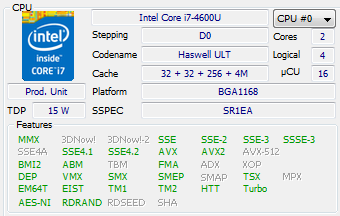
Základní deska je vybavena dvěma sloty pro paměťové moduly DDR3L-1600. V základu je osazen pouze jeden a tvoří celkových 8 GB operační paměti. Přidáním druhého 8GB modulu lze dosáhnout na maximálních 16 GB.
Single-Thread mód (zatíženo jen jedno jádro)
- Test výpočtů s pevnou řádovou čárkou: 66 761
- Test výpočtů s pohyblivou řádovou čárkou: 18 179
Multi-Thread mód (zatížena obě jádra)
- Test výpočtů s pevnou řádovou čárkou: 128 006
- Test výpočtů s pohyblivou řádovou čárkou: 56 905
Cinebench R10
- Rendering (Single CPU): 4685 CB-CPU
- Rendering (Multiple CPU): 11718 CB-CPU
- Multiprocessor Speedup: 2,50
Cinebench R11.5
- Rendering (Single CPU): 1,43 CB-CPU
- Rendering (Multiple CPU): 2,94 CB-CPU
- Multiprocessor Speedup: 2,06
RAM
- HWiNFO32 (propustnost paměti): 7287 MB/s
Podávaný výpočetní výkon patří na vrchol toho, čeho lze s aktuální úspornou platformou Intelu dosáhnout, což svědčí o dobré schopnosti udržet Turbo Boost, a tedy i o dobrém návrhu chlazení notebooku. Pouze při plné zátěži výpočetních jader i grafického jádra dochází po čase ke krátkodobému snížení taktu na 1 GHz a následnému navrácení na maximum na další desítky sekund – tohoto snížení si běžně nevšimnete a celkově jede procesor většinu času s plným výkonem.
Výpočetní výkon úsporného Core i7 stačí na všechnu běžnou práci včetně občasných náročných činností jako základní střih HD videa. V případě, že chcete tenký počítač, prakticky dnes nemáte na výběr žádnou výkonnější alternativu.
V přední části základny je šachta pro 2,5“ pevné disky, avšak v testované konfiguraci je v tomto místě vložen plastový adaptér s redukcí pro mSATA SSD, ve kterém najdete 256GB model od Toshiby. Toto SSD nabízí mírně nadprůměrné výkony a umožňuje okamžité reakce operačního systému, nesrovnatelné s provozem na klasickém plotnovém disku.
Případná výměna SSD za pevný disk je komplikována nutností vyměnit plochý kabel, který spojuje disk se základní deskou. Pro adaptér mSATA je použitý jiný typ.
- HD Tach (měří skutečnou průměrnou přenosovou rychlost při čtení): 368,9 MB/s
- Průměrná přístupová doba: 0,15 ms
Síťová výbava zahrnuje gigabitový kabelový Ethernet od Intelu a bezdrátovou kartu od Intelu s kombinací moderní Wi-Fi a/c (2,4/5GHz) a Bluetooth 4.0. Notebook může být v jiných konfiguracích vybaven i pro 3G modem, nicméně v této konfiguraci modem není a není ani příprava pro něj (připájený potřebný slot, čtečka SIM a natažené antény), takže pozdější přidání není možné.
Displej a grafika
15,6“ displej nabízí rozlišení Full HD (1920x1080) a na rozdíl od většiny aktuálně testovaných strojů je v matné povrchové úpravě. Předností je bezpochyby osazená matice typu IPS, díky které je výrazně vylepšena obrazová kvalita – černá je opravdu černá, bílá je bez rušivého nádechu do jiné barvy a obraz je kontrastní. Jediná výhrada směřuje k antireflexnímu povrchu, který způsobuje mírné snížení jasu, kdykoli se nedíváte na displej z ideálního úhlu. Je to bohužel daň za lepší provozní vlastnosti při práci venku pod přímým slunečním zářením.
Maximální jas je poměrně intenzivní a oceníte jej například při odpoledních cestách vlakem nebo letadlem. V místnosti si běžně přes den vystačíte s nastavením na dvě třetiny. Rozsah nastavení už bohužel není tak dobrý a minimální jas je stále ještě poměrně svítivý pro přijatelnou práci ve tmě.
Parametry displeje
- Typ obrazovky: IPS
- Počet barev: 262 tisíc (6bit eDP)
- Pozorovací úhel: 178° horizontálně, 178° vertikálně
- Podsvícení: W-LED
V procesoru je integrované grafické jádro Intel HD 4400 se sdílenou pamětí. Jeho technologická podpora zahrnuje DirectX 11, OpenCL 1.2 a akceleraci HD videa až do rozlišení 4K. Z plošného spoje na základní desce je vidět, že existují i konfigurace vybavené dedikovaným čipem nižší třídy (s 64bit paměťovou sběrnicí). V ČR však takové konfigurace nejsou dostupné.
Grafické jádro může za určitých okolností obsloužit až tři nezávislé výstupy (pokud je jeden z nich interní displej, nebo jsou dva z externích monitorů připojené nativním DisplayPortem). Přímo na těle notebooku se nachází analogový výstup VGA a digitální HDMI 1.4a (až 1440p). Oba výstupy tedy mohou pracovat současně s interním displejem v režimu rozšířené plochy.
Další možností připojení externích monitorů je dokovací stanice, která má obrazových výstupů poměrně hodně – některé fyzické konektory jsou však sdílené. Navzdory počtu konektorů má stanice jen dvě obrazové cesty z dokovacího konektoru notebooku. Obě jsou realizovány ve formě DisplayPortu, nicméně první je doplněn sdílenou odbočkou na HDMI (až 1080p), druhý je pro změnu doplněn odbočkou pro single-link DVI a VGA. Sdílené konektory jsou na stanici jasně odděleny a můžete se orientovat podle vytlačených nápisů (VIDEO1, VIDEO2). Z každé řady konektorů lze v jednu chvíli využít vždy maximálně jeden displej, což dává možnost maximálně dvou externích monitorů zapojených přes dok (oba opět mohou pracovat současně s interním displejem).
Třetí monitor nelze připojit ani přímo k notebooku. Jakmile připojíte notebook k dokovací stanici, dojde k deaktivaci obrazových výstupů na těle počítače.
Testy 3D Mark
- 3DMark 06 (1280x1024): 4718
- 3DMark 11: P852 (Graphics: 754, Physics: 3657)
Testy 3D Mark (2013)
- Ice Storm (DX9): 38 379 (Graphics: 40 631, Physics: 32 144)
- Cloud Gate (DX10): 4403 (Graphics: 5213, Physics: 2853)
- Fire Strike (DX11): 546 (Graphics: 594, Physics: 4087)
Cinebench (OpenGL)
- Cinebench R10: 5970 CB-GFX
- Cinebench R11.5: 16,58 fps
Aliens vs. Predator DirectX 11 Benchmark
- 1366x768: 12,4 fps
- 1920x1080: 6,6 fps
Podávaný 3D výkon odpovídá řešení s pamětí pouze v režimu single-channel. Navýšení grafického výkonu místy až o polovinu lze dosáhnout přidáním druhého paměťového modulu. Takto výkon postačuje k hraní méně náročných nebo starších her. Pro potřeby kancelářského počítače a základní multimédia je výkon jádra více než dostatečný.
Multimédia
Reproduktory jsou vestavěné do čelní hrany a při použití předinstalovaného zvukového rozšíření nabízí spíše podprůměrnou kvalitu zvuku a nižší maximální hlasitost. Zvuk je dostatečný pro běžné potřeby méně náročného uživatele. Nedoporučuji vypínat zvukové rozšíření, neboť bez něj je zvuk „plechový“ a výsledná kvalita reprodukce je nižší.
Mezi zdířkami duálního mikrofonu je nad displejem webkamera s modrou indikační diodou.
Zabezpečení
Notebook je vybaven všemi zabezpečovacími technologiemi, které se ve vyšší pracovní třídě očekávají. Vzdálenou správu zajišťuje Intel AMT a Intel vPro. Firmware podporuje dlouhá hesla pro start, nabídku nastavení i pevný disk. Kromě toho je na desce přítomen čip TPM 1.2 pro ukládání šifrovacích klíčů.
V systému lze využívat autentizaci pomocí čtečky otisku prstů (pod touchpadem) nebo čipových karet (čtečka je na levém boku).
V nastavení systému lze zablokovat jednotlivá rozhraní notebooku.
Chlazení a provozní hluk
Chladič s ventilátorem je umístěn v levé zadní části základny a výdech ventilace směřuje dozadu vedle levého kloubu. Při nenáročné práci se ventilátor vůbec netočí, a notebook tak zůstává dokonale tichý (nevydává žádné zvuky). Pasivně se dokáže uchladit až patnáctisekundová intenzivní zátěž obou jader procesoru, až pak se roztáčí ventilátor (na teplotě 60°C), který plynule přechází rovnou do vyšších otáček s mírně svištivým (avšak stále přijatelným) zvukem. Hlučnost v zátěži je mírně lepší, než je průměr v kategorii a notebook lze označit za relativně tichý.
Po ukončení zátěže dochází k plynulému snižování otáček s klesající teplotou procesoru. Někde kolem teploty 45°C dojde opět k vypnutí ventilátoru.
hodina provozu - mírná zátěž
- touchpad = 29,0°C
- levá strana pod klávesnicí = 29,3°C
- pravá strana pod klávesnicí = 29,9°C
- klávesnice vlevo = 30,8°C
- klávesnice vpravo = 31,3°C
- spodek maximum = 34,1°C
- výdech chlazení = 34,1°C
- napájecí adaptér = 34,8°C
hodina provozu - vysoká zátěž
- touchpad = 27,3°C
- levá strana pod klávesnicí = 27,3°C
- pravá strana pod klávesnicí = 28,1°C
- klávesnice vlevo = 32,7°C
- klávesnice vpravo = 34,4°C
- spodek maximum = 35,1°C (vzadu uprostřed)
- výdech chlazení = 44,0°C
- napájecí adaptér = 48,0°C
teplota okolí při měření: 24°C
Povrchové teploty jsou při nenáročných činnostech nízké na všech částech počítače. Při dlouhodobé zátěži dochází k zahřívání pouze v okolí výdechu ventilace.
Baterie
Uvnitř počítače je integrovaná poměrně velká Li-Pol baterie s kapacitou 60 Wh, která v našem standardním redakčním testu* udržela počítač v chodu po 12 hodin a 1 minutu na jedno nabití. Jde o výborný výsledek, na který jsme v redakci u tenkých pracovních notebooků od Toshiby zvyklí. Při on-line kancelářské práci s vyšším jasem obrazovky a Wi-Fi počítejte s výdrží do 7 hodin a 30 minut.
Příkon notebooku
- Celkový příkon při nízkém výkonovém vytížení = 7 W
- Celkový příkon při nízkém výkonovém vytížení (nabíjení) = 46 W
- Celkový příkon při maximálním výkonovém vytížení = 28 W
- Celkový příkon při maximálním výkonovém vytížení (nabíjení) = 61 W
- Celkový příkon vypnutého notebooku (nabíjení) = 37 W
Vybitou baterii notebook nabije na 90 % kapacity za necelé dvě hodiny prakticky bez ohledu na zátěž.
BIOS
V nastavení Toshiba firmwaru můžete změnit následující volby:
Správa napájení
- zapnout probouzení signálem ze sítě (odděleně i pro napájení baterie)
- zapnout probouzení stiskem tlačítka na klávesnici
- vypnout probuzení při kritickém stavu baterie (za účelem hibernace)
- povolit zapnutí počítače po otevření víka (netýká se uspání)
- povolit zapnutí počítače po připojení napájecího adaptéru
- nastavení frekvence procesorů (dynamická změna, vždy nízká)
- vypnutí podpory více jader procesoru
- vypnutí Intel Turbo Boost
- vypnutí Intel Display Power Managementu
- přepnutí rychlosti SATA řadiče (výkon, kompatibilita SATA-1)
- nastavení času nečinnosti pro vypnutí podsvícení klávesnice (standardně 15 sekund)
Pokročilé
- vypnutí podpory Execute-Disable Bit
- nastavení podpory virtualizace (vypnuto, VT-x, VT-d, všechno)
- zapnutí Intel Anti-Theft
- nastavení doby nečinnosti pro přechod do režimu Rapid Start
- vypnutí systémových hlášení pípnutím (a nastavení hlasitosti pípání)
- zapnutí napájení USB portů u uspaného notebooku
- vypnutí emulace USB zařízení v DOSu
- nastavení emulace USB zařízení (HDD, FDD)
- zablokování přístupu k jednotlivým integrovaným zařízením
- volba výchozího grafického výstupu po zapnutí (pouze interní LCD, automatická detekce, externí monitor)
- vypnutí aktivace zámku NumLock během startu počítače
Operační systém lze zavádět jak v režimu UEFI (včetně Secure Boot), tak v režimu kompatibility s BIOSem. Většinu nastavení firmware lze provést přímo z operačního systému pomocí předinstalovaného programu Nastavení systému.
Příslušenství
K notebooku dostanete 65W napájecí zdroj, třížilový přívodní kabel pro ČR, základní tištěnou dokumentaci a sadu DVD pro instalaci Windows 8 Pro (64bit). Vzhledem k tomu, že notebook není vybaven optickou mechanikou, je pro instalaci nutné připojit externí přes USB.
Na disku je předinstalovaný operační systém Windows 7 Professional (64bit) v rámci downgrade licence spolu s obnovou do továrního nastavení. Instalace systému je relativně čistá, stačí smazat zkušební verzi antiviru. Ti náročnější nejspíš ještě odstraní některé méně důležité utility od Toshiby (TEMPRO, PC Health Monitor).
Ceny a záruka
Testovaná konfigurace představuje tu nejvyšší dostupnou pro náš trh a stojí 31 231,- Kč bez DPH (37 790,- Kč s DPH). S nákupem nižší konfigurace můžete ušetřit pět tisíc korun, pokud se spokojíte se slabším procesorem Core i5-4300U a poloviční velikostí SSD (128 GB).
Všechny konfigurace mají v základu tříletou mezinárodní záruku s opravou v autorizovaném servisu. Tuto záruku lze prodloužit, případně rozšířit o další služby (například opravu u zákazníka).
Závěr
15,6“ Toshiba Tecra Z50 je důstojný zástupce vyšší pracovní třídy notebooků zaměřených na střední a větší firmy. Je ideální volbou pro lidi, kteří často cestují a chtějí mít na cestách obrazovku (zde navíc IPS) s velkou pracovní plochou a klávesnici včetně numerického bloku. Výhodou nové Tecry je bezpochyby tenké provedení s dlouhou výdrží na jedno nabití, kterého bylo dosaženo bez nutnosti omezovat konektorovou výbavu – nejen, že je tu všechno, ale na spodku je navíc konektor pro plnohodnotnou dokovací stanici.
Celkově jde o nadprůměrný notebook, který by si ovšem zasloužil lepší mechaniku kláves a rychlejší reakce touchpadu. Kombinací nadstandardní konektorové výbavy v tenkém těle Toshiba jasně vede nad většinou konkurence.
Klady a zápory
+ dlouhá výdrž na baterie
+ tenké a pevné provedení
+ Full HD IPS displej
+ při výpočetně nenáročné práci nehlučný provoz
- horší mechanika kláves
- nižší kvalita vestavěných reproduktorů
* Test výdrže baterie se provádí krátkým zápisem na HDD každých 30sec. Po celou dobu činnosti je zapnutý displej notebooku. Takováto zátěž přibližně odpovídá souvislé práci s běžnými dokumenty (čtení a tvorba dopisů, tabulek atp.). Test je vždy ukončen při 3% energie baterie, kdy dojde k bezpečnému vypnutí notebooku. Stejný způsob zátěže je používán na všechny notebooky testované v redakci NOTEBOOK.cz.
Podrobnější parametry pořízené programem HWiNFO32 naleznete v souboru hwinfo32.zip
Technická data
- Testovaná konfigurace: Toshiba Tecra Z50-A-11C
- Instalovaný procesor: Intel Core i7-4600U (2,10/3,30 GHz, 4 MB L3)
- RAM (GB): 8 DDR3L-1600 (8+0)
- HDD (GB): 256 (TOSHIBA THNSFJ256GMCT, mSATA, SATA-III)
- ODD: -
- LCD: 15,6" TFT/IPS (matný)
- LCD rozlišení: full-HD (1920 x 1080)
- Video: Intel HD 4400 (IGP)
- Modem: -
- LAN: 10/100/1000 (Intel Ethernet Connection I218-V)
- WiFi: Intel(R) Dual Band Wireless-AC 7260 (ac/a/b/g/n)
- Zvuková karta: Realtek HD Audio
- Polohovací zařízení: touchpad + trackpoint (Alps)
- Software: Windows 7 Professional (64bit, CZ) + Windows 8.1 Pro (64bit, DVD)
- Baterie/výdrž: Li-Ion 60 Wh / 12h 1in
- Rozhraní: 1x audio IN/OUT, SD XC, 3x USB 3.0, 1x USB 2.0, HDMI, VGA
- Rozměry: 379 x 250 x 21 mm
- Hmotnost (kg): 1,70